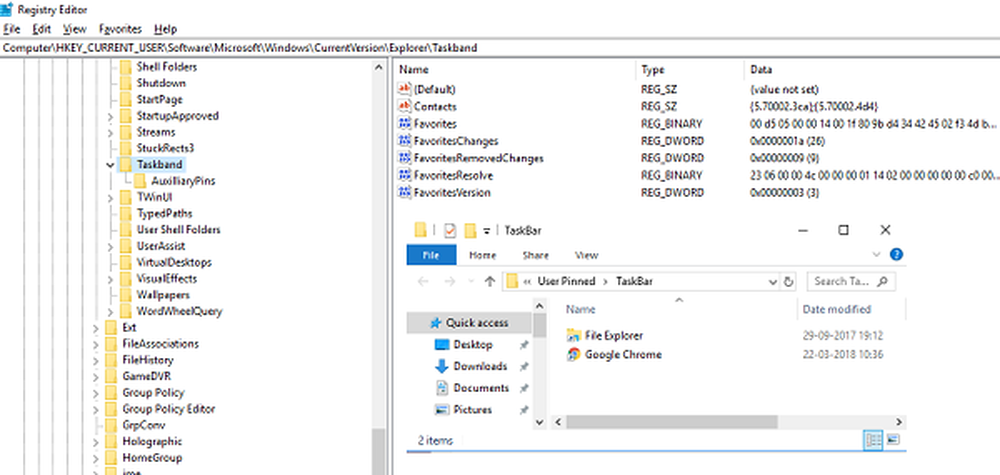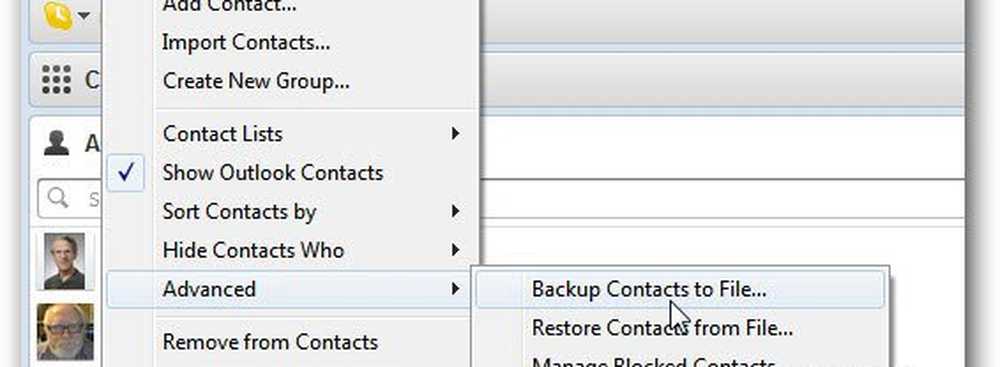Comment sauvegarder et restaurer des fichiers dans Windows 10
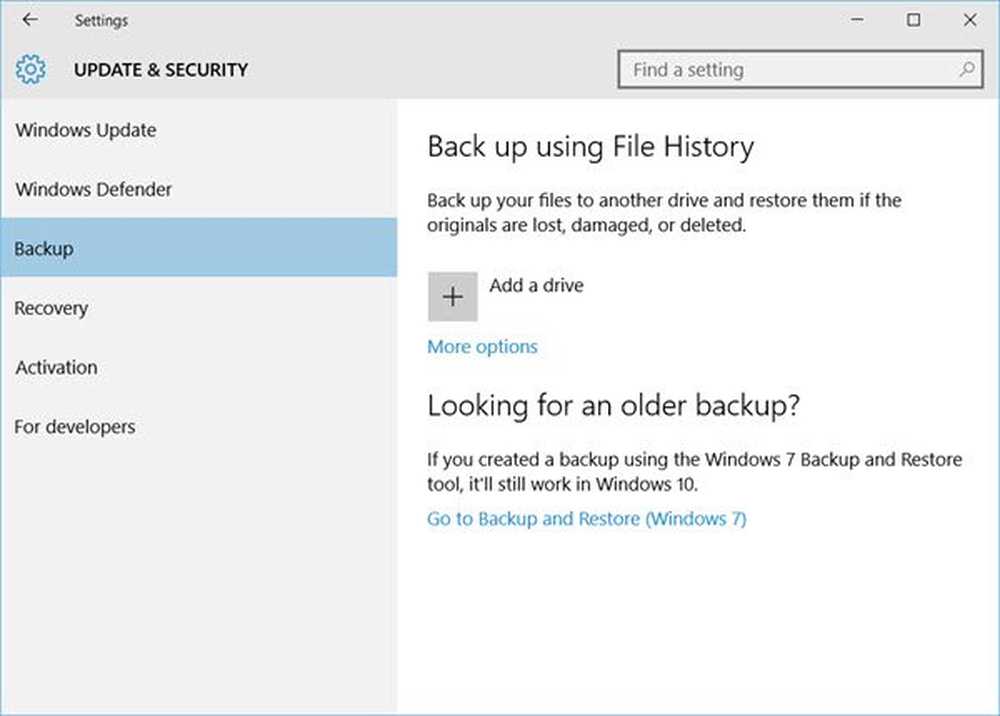
Si vous n'utilisez pas la fonction intégrée Sauvegarde et restauration de fichiers dans Windows 10, vous devriez peut-être commencer à l'utiliser. La création de sauvegardes à l'aide de l'historique des fichiers est très simple Windows 10.
Ce tutoriel vous montrera comment sauvegarder et restaurer des fichiers individuels dans Windows 10 à l'aide de l'historique des fichiers..
Sauvegarder des fichiers dans Windows 10
Pour sauvegarder vos fichiers, cliquez sur le bouton Démarrer pour ouvrir le menu Démarrer. Sélectionnez Paramètres> Mise à jour et sécurité. Ici, sous Sauvegarde, cliquez sur Ajouter un lecteur.
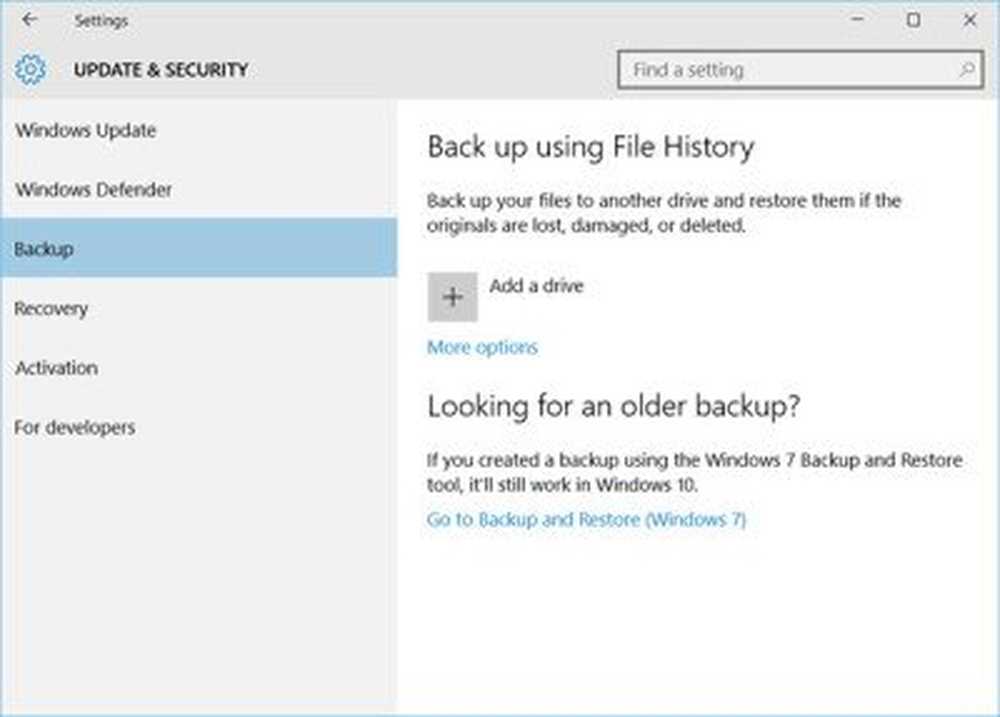
Ensuite, choisissez un lecteur externe ou un emplacement réseau pour vos sauvegardes.
Cliquer sur plus d'options vous offrira des options supplémentaires.
Vous êtes prêt! Toutes les heures, Windows 10 sauvegarde tout ce qui se trouve dans votre dossier utilisateur (C: \ Users \ nom d'utilisateur). Pour changer les fichiers sauvegardés ou la fréquence des sauvegardes, allez à Plus d'options.
Restaurer un fichier dans Windows 10
Si vous avez besoin de restaurer un fichier, voici comment procéder..
Type restaurer des fichiers dans la recherche de la barre des tâches et dans les résultats de la recherche ci-dessus, sélectionnez Restaurez vos fichiers avec l'historique des fichiers. Le panneau de contrôle s'ouvrira.
Pour restaurer des fichiers, cliquez sur Restaurer des fichiers personnels. La page d'accueil de l'historique des fichiers s'ouvrira. Vous verrez ici tous les dossiers inclus dans vos bibliothèques, ainsi que d’autres fichiers. Cherchez le fichier dont vous avez besoin, puis
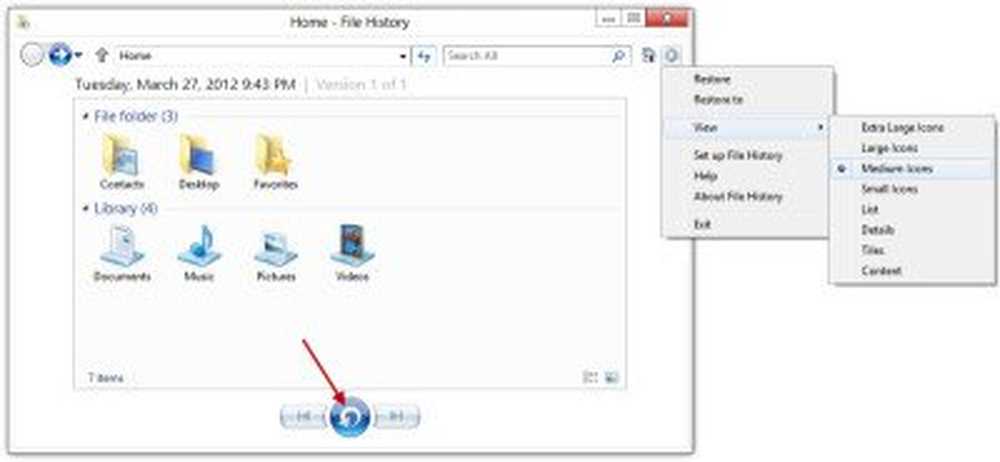
Naviguez jusqu'au fichier que vous souhaitez restaurer. Utilisez les flèches pour voir toutes les versions. Lorsque vous trouvez la version de votre choix, sélectionnez le bleu Restaurer bouton, au bas de la maison, pour le sauvegarder à son emplacement d'origine.
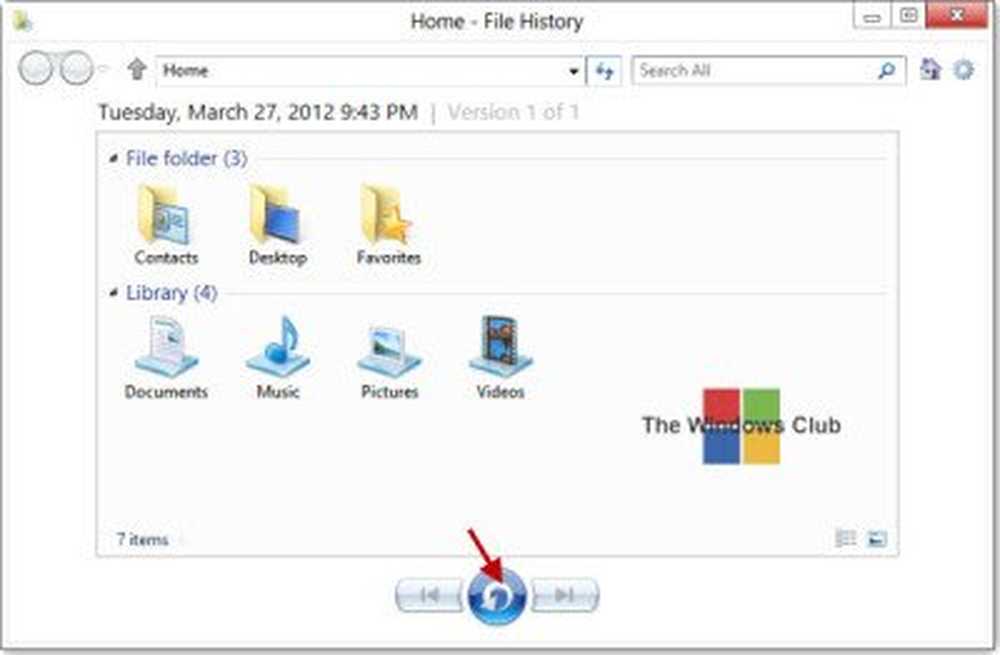
Vous recevrez une boîte de confirmation vous demandant de confirmer le remplacement. Choisissez l'option appropriée. En cliquant sur Remplacer le fichier dans les dossiers de destination, le fichier sera remplacé.

Vous obtenez plus de détails ici sur l'utilisation de l'historique des fichiers dans Windows.
Si vous voulez configurer un Sauvegarde de style Windows 7 sur votre ordinateur Windows 10, ouvrez le Panneau de configuration \ Tous les éléments du panneau de configuration \ Sauvegarde et restauration (Windows 7) et cliquez sur Mettre en place une sauvegarde.
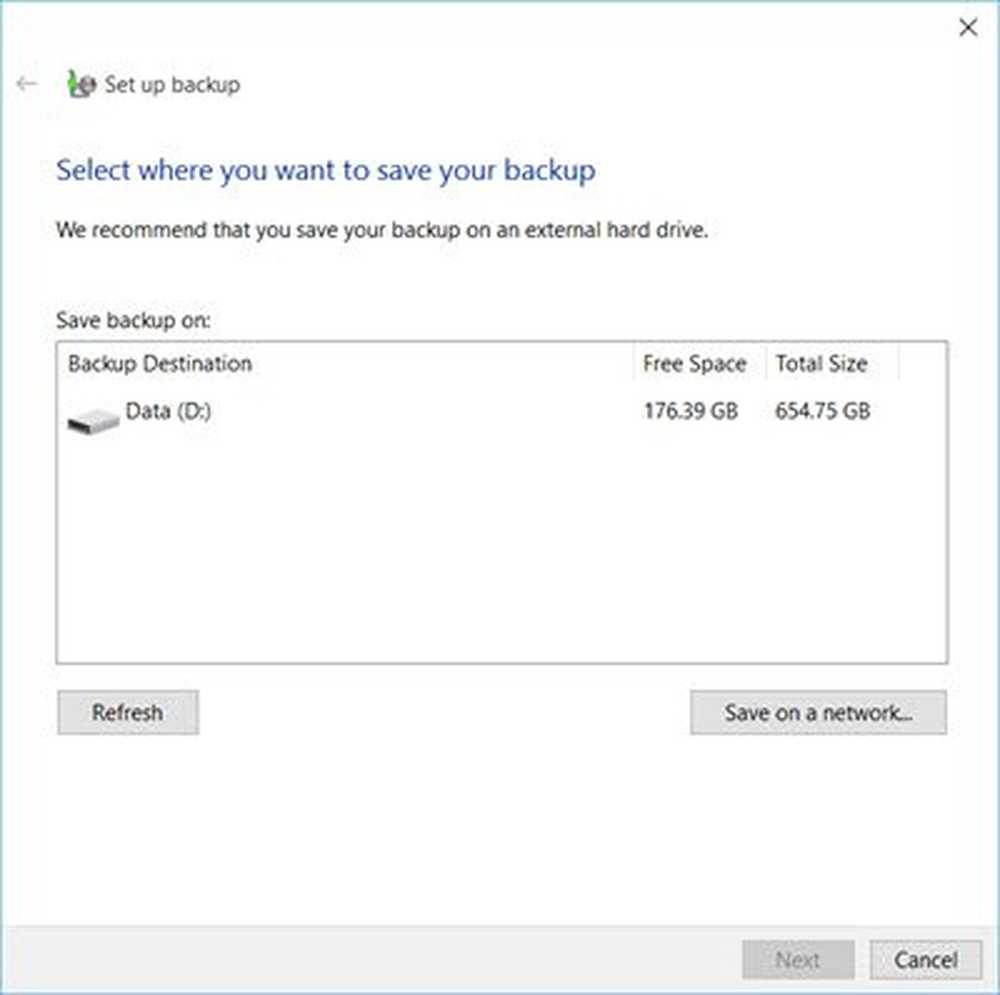
Suivez l'assistant jusqu'à sa conclusion pour configurer et planifier vos sauvegardes..
Le système d'exploitation Windows comprend des outils intégrés qui vous permettent de sauvegarder et de copier vos fichiers et de créer une image système. Il inclut également un outil de sauvegarde d'image système, avec lequel vous pouvez désormais sauvegarder ou cloner une image de votre disque. Mais si vous souhaitez utiliser un logiciel gratuit tiers, consultez certains de ces logiciels gratuits de création d'image, de sauvegarde et de récupération..
Vous pouvez également utiliser Windows 7 Outil de sauvegarde et de restauration dans Windows 10..
Regarde aussi:- Activer l'historique des fichiers dans Windows pour sauvegarder les données sur une source externe
- Comment configurer et utiliser l'historique des fichiers dans Windows.